はじめに
市場には、多様なコンピューティングコミュニティのさまざまなニーズに対応するブラウザがたくさんあります。そのうちの1つは、スピードで成長するユニークな範囲のユーザーを支援するMidoriブラウザーです。より高速なナビゲーション速度と組み込みのブラウザショートカットが必要なユーザーは、常にMidoriに依存しています。
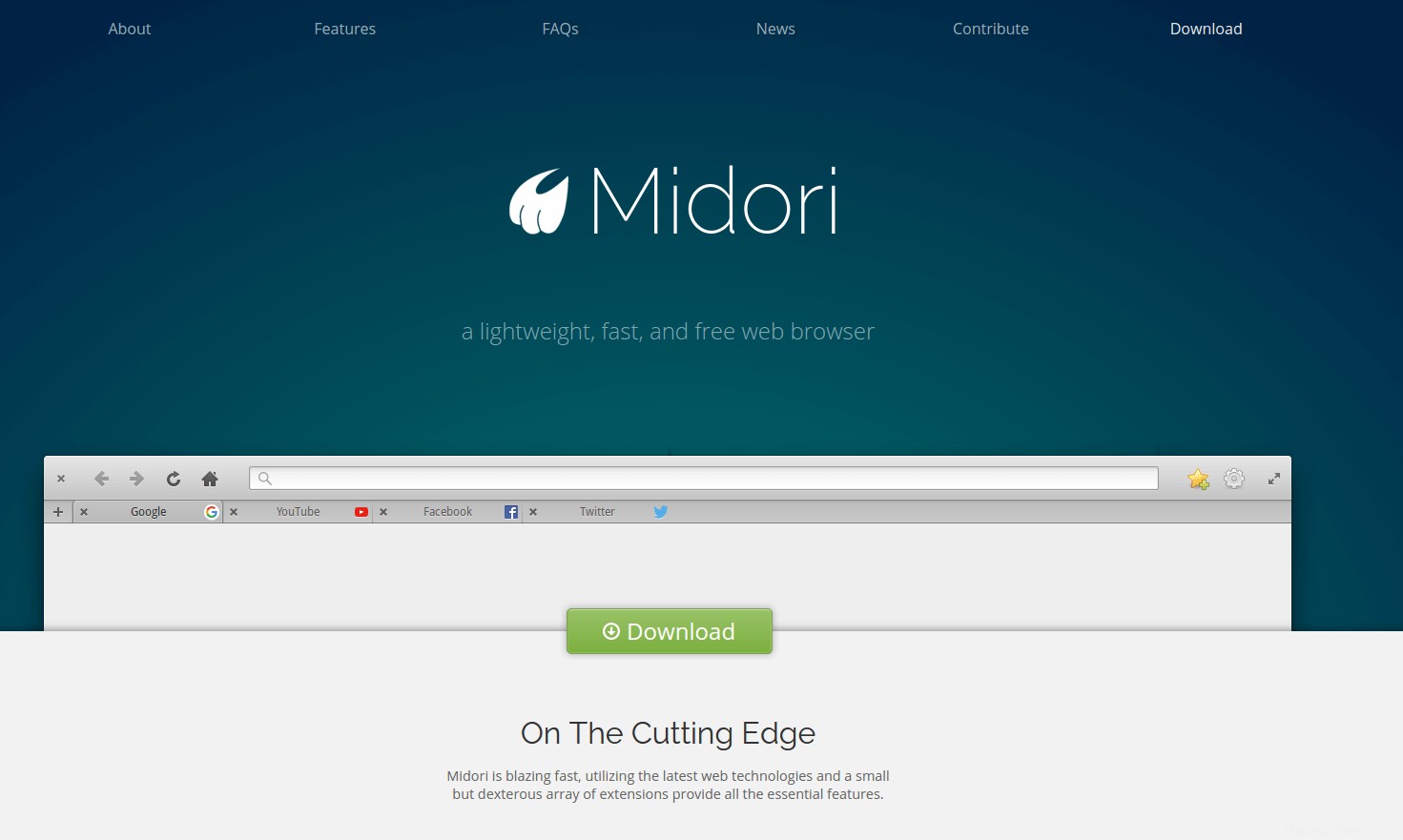
私はDebian11を使用していますが、Debianおよび関連システムにMidoriブラウザをインストールする方法をデモします。手順はすべてのDebianディストリビューションと派生物に属しています。
前提条件
ブラウザは標準ライブラリに基づいているため、そのような前提条件は必要ありません。
ステップ1.Debian11にMidoriBorwserをインストールします
Midoriはクロスプラットフォームアプリケーションであり、幅広いオペレーティングシステムで利用できます。実行可能ファイルのソースからMidoriをインストールする代わりに、プロセスを簡単にするためにDebianパッケージマネージャーを介してインストールします。
最初にupdateコマンドを実行することは、ブラウザーが更新リポジトリーで使用可能であることを確認するための最良の選択です。後でinstallコマンドを実行して、インストールを開始します。
$ sudo apt update
$ sudo apt install midori
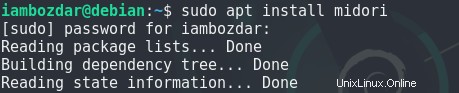
まず、パスワードを入力してください。そうすれば、インストールに取り掛かることができます。
ステップ2.Midoriブラウザのインストールを確認する
次に、ブラウザのインストールを確認し、システムに存在することを確認します。まず、コマンドラインで確認します。
次のコマンドを使用すると、最新のブラウザバージョンを確認できます。
$ midori --version
これにより、アプリケーションがブラウザに次のように存在することが示されます。
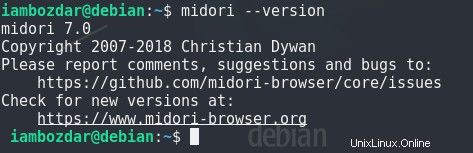
次に、ダッシュボードを介してインストールを確認します。
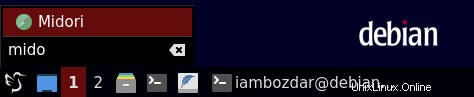
ステップ4.Midoriブラウザを起動します
配置されると、コマンドラインとグラフィカルユーザーインターフェイスの両方を介してブラウザを起動できるようになります。システムダッシュボードからのみ起動することを選択します。

ステップ5.DebianからMidoriブラウザをアンインストールする
次に、コマンドラインからMidoriブラウザをアンインストールする方法を説明します。次のコマンドを実行すると、Midoriブラウザが削除されます。
$ sudo apt remove midori

結論
Debian11にMidoriブラウザをインストールおよび削除する方法を紹介しました。その機能をさらに詳しく調べることを強くお勧めします。 Midoriブラウザのユーザーはそれを使用したことを後悔することはありませんでした。超高速パワーはあなたを驚かせ続けるでしょう。